Excel ist der „Standard“ der Tabellenkalkulationsprogramme und aus der täglichen Arbeit einfach nicht mehr wegzudenken. Microsoft hat mit Excel einer der genialsten Programme geschaffen, welches einem bei den unterschiedlichsten Arbeiten immens helfen kann. So ist die Funktion
Zellen verbinden
eines der hilfreichen Funktionen, wenn Ihr versucht, in komplexen Excel-Tabelle z.B. eine Übersicht über mehrere Spalten zu zentrieren. Deswegen ist es sinnvoll, diese Zellen zu einer großen Zelle zu verbinden. Wie diese „Zellen verbinden“ Funktion im Excel funktioniert, möchten wir Euch hier in diesem kurzen Excel Tutorial zeigen.
Wir möchten Euch diese Funktion anhand eines Beispieles zeigen. Auf der nachfolgenden Abbildung seht Ihr eine Spaltenüberschrift mit dem Inhalt „Windows-FAQ„. Wir möchten diesen Text als Überschrift der Spalten A2 – E2 zentriert darstellen.
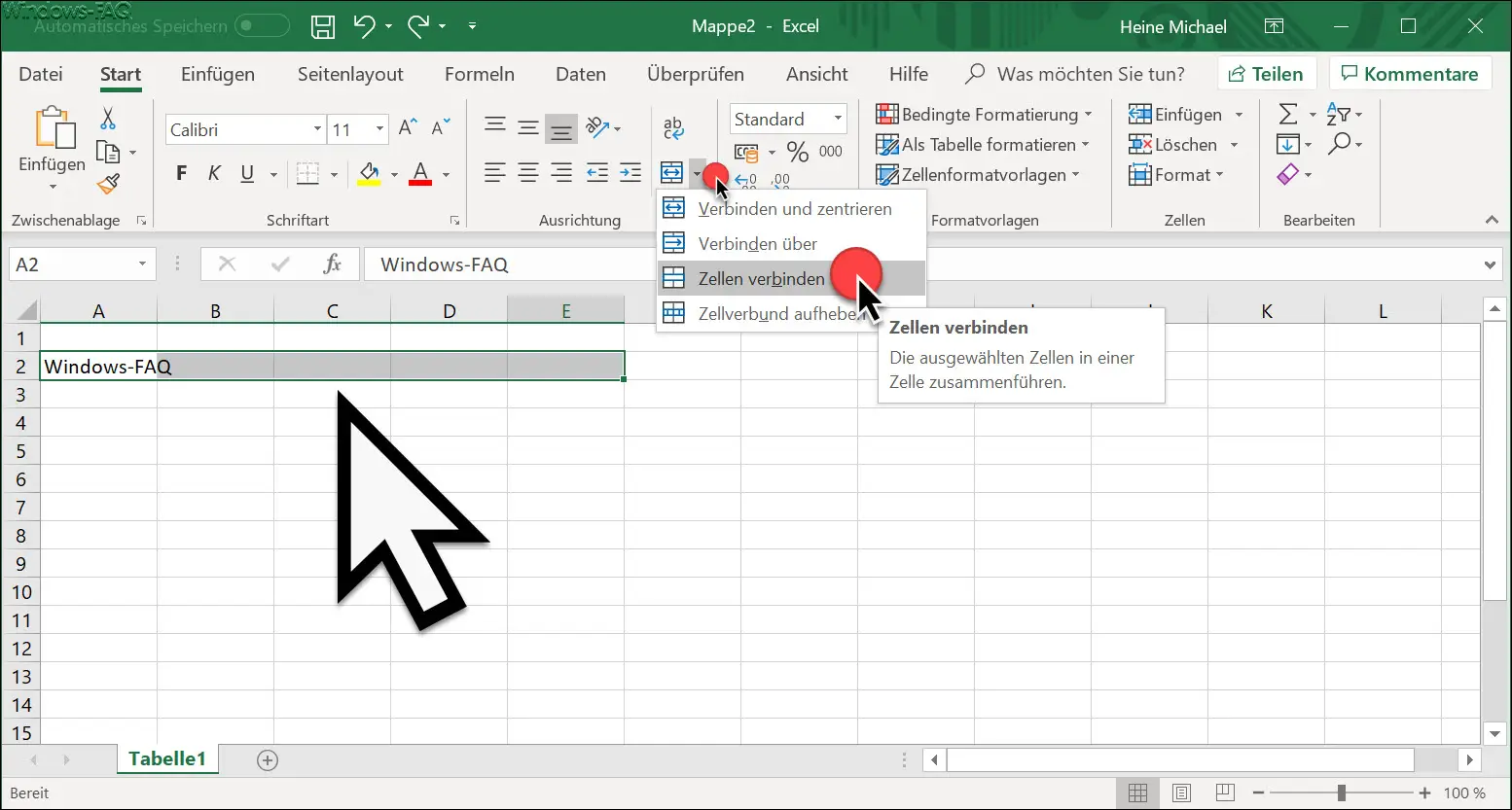
Dazu markiert Ihr zunächst die Excel-Zellen, die zu einer Zelle verbunden werden soll. In unserem Beispiel sieht Ihr die Markierung der Spalten A2 – E2. Anschließend müsst Ihr auf das kleine Icon unterhalb von „Überprüfen“ klicken. Wir haben dies in der Abbildung mit einem kleinen roten Punkt markiert.
Anschließend öffnet sich das „Verbinden“-Kontextmenü, in dem Ihr 4 Optionen habt. In unserem Fall wählt Ihr die Funktion
Zellen verbinden
Anschließend löst Excel die Rahmen der markierten Zellen auf und verbindet die markierten Zellen zu einer großen Zelle. Wie dies danach aussieht, seht Ihr auf der nachfolgenden Abbildung.
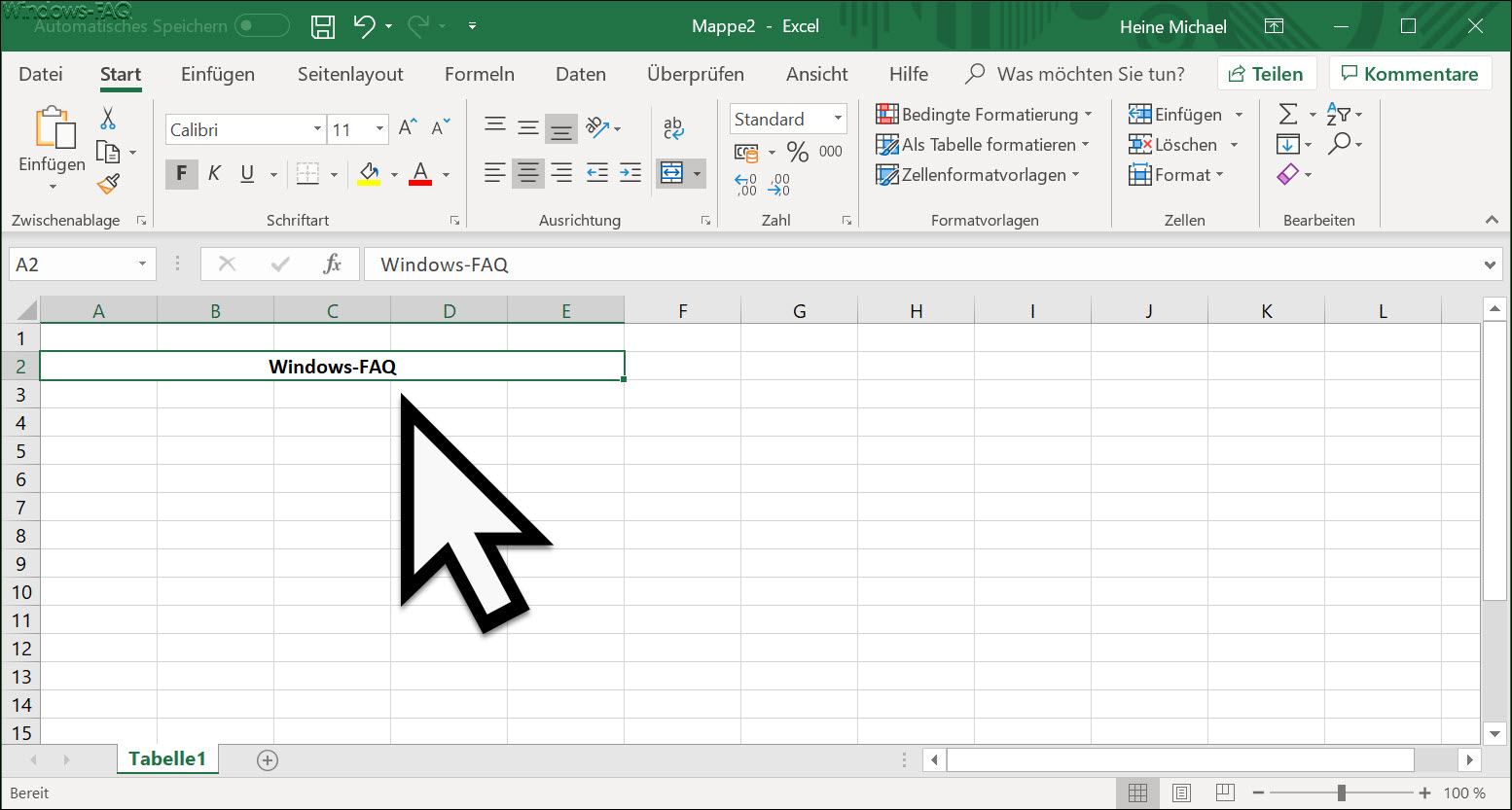
Wie Ihr seht, sind die Trennlinien zwischen den Spalten verschwunden und die Zelle ist nun größer als die umliegenden Zellen. Nun könnt Ihr z.B. über die „Zentrieren“ Funktion die Übersicht in die Mitte der verbundenen Zelle bringen.
Wenn Ihr die verbundenen Excel Zellen wieder auflösen möchtet, braucht Ihr nur in die verbundene Zelle klicken und die Funktion
Zellverbund aufheben
bestätigen.
Weitere Tipps und Tricks rund um Microsoft Excel findet Ihr auch hier:
– Outlook, Word, Excel und PowerPoint in Dunklen Design (Dark Mode) darstellen
– Nicht gespeicherte Excel-Dateien einfach wiederherstellen
– Durchgehendes Diagramm einer Excel Tabelle mit fehlenden Werten erstellen
– CSV-Dateien einfach in Excel importieren
– Excel Spalte fixieren
– Excel Zelle teilen
– Excel Text in Zahl umwandeln





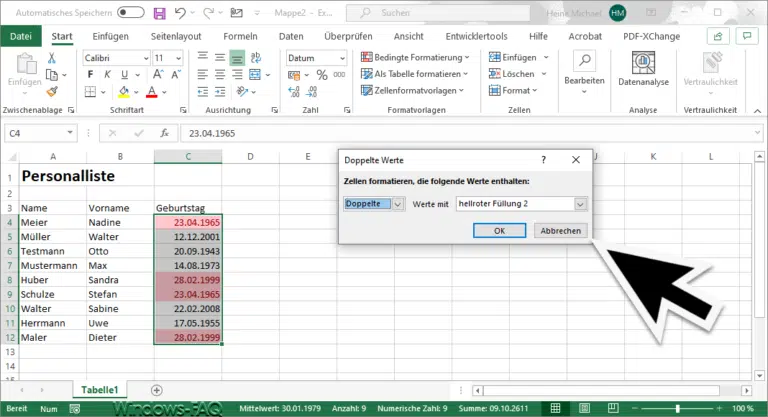




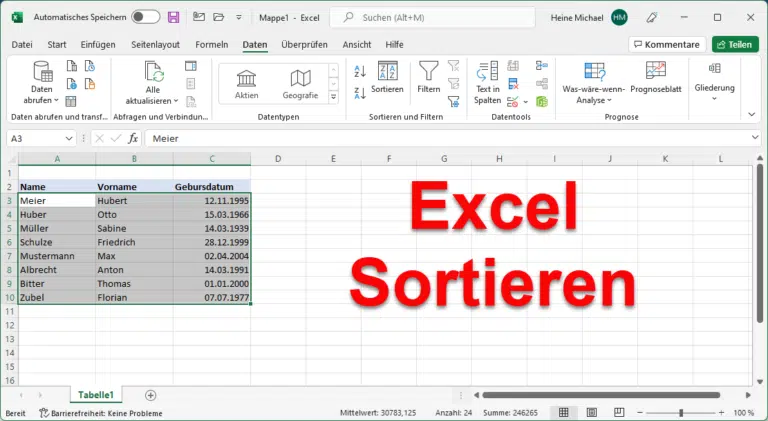



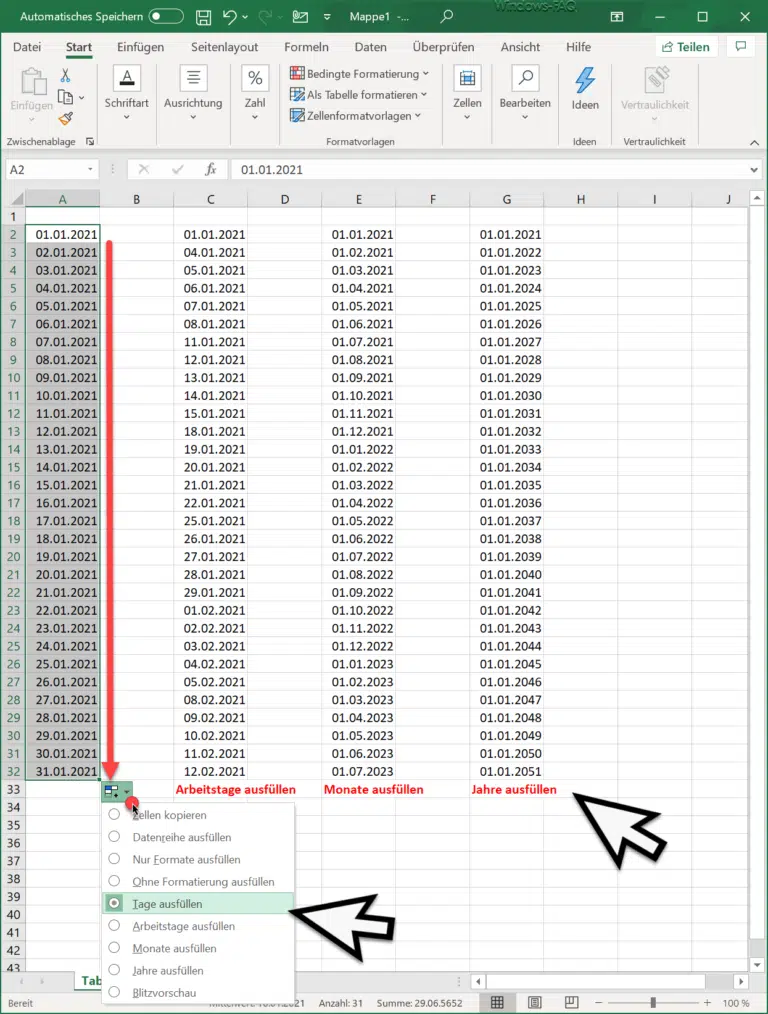









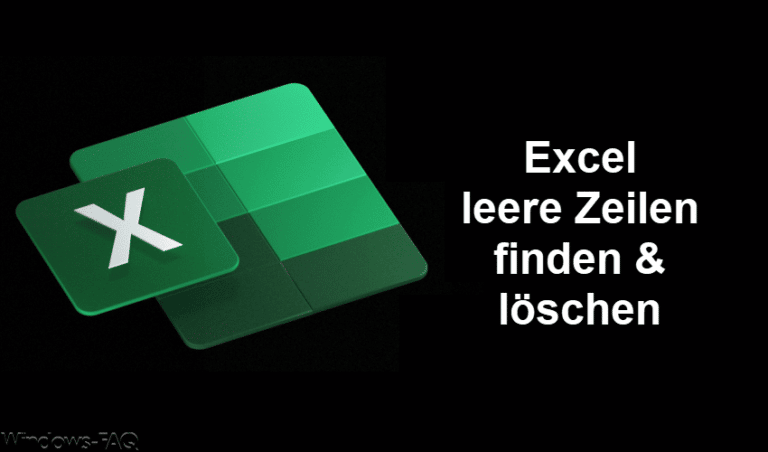

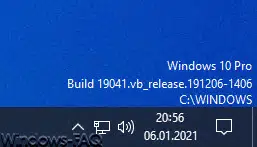

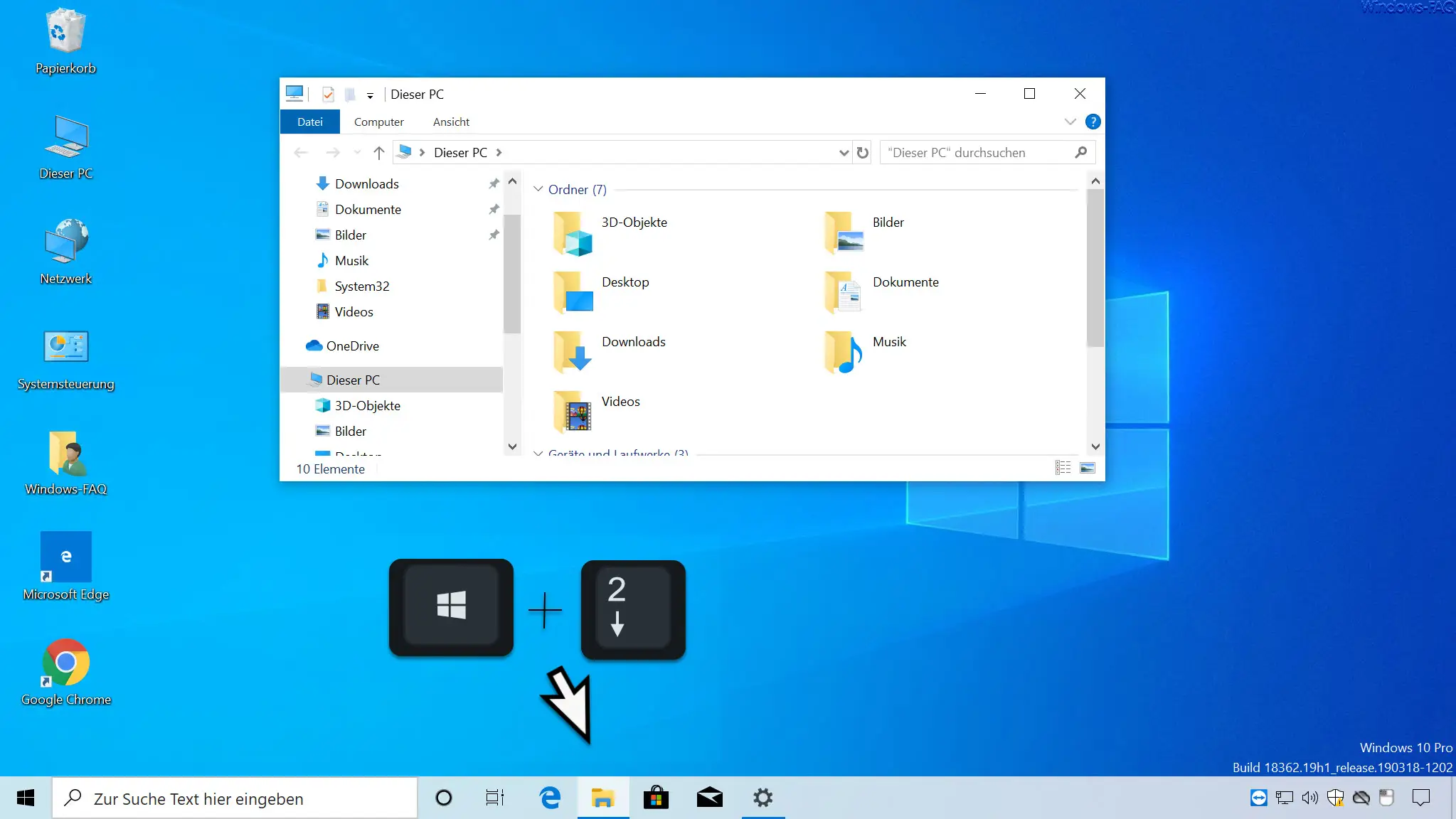
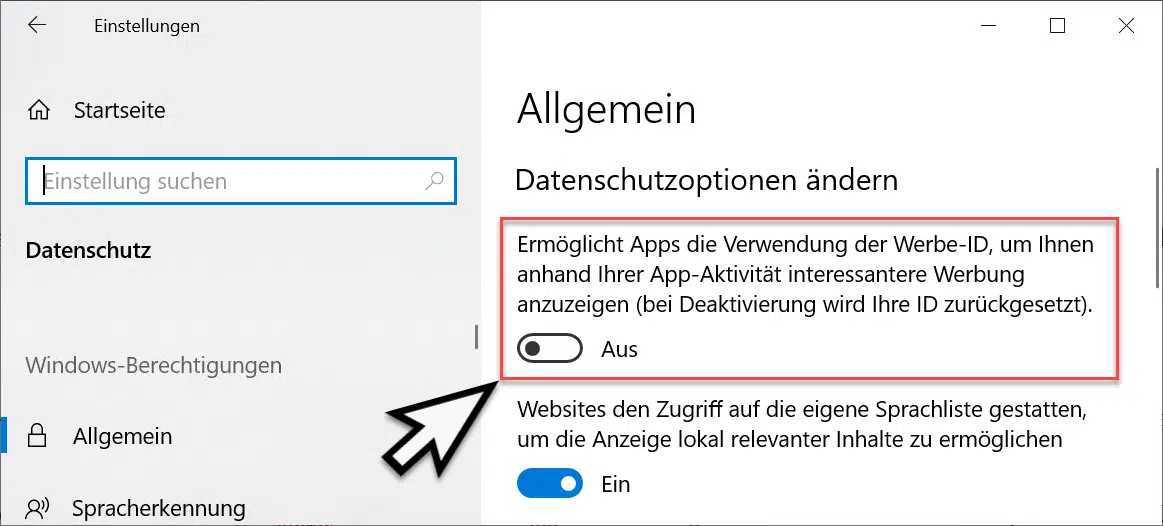




Neueste Kommentare